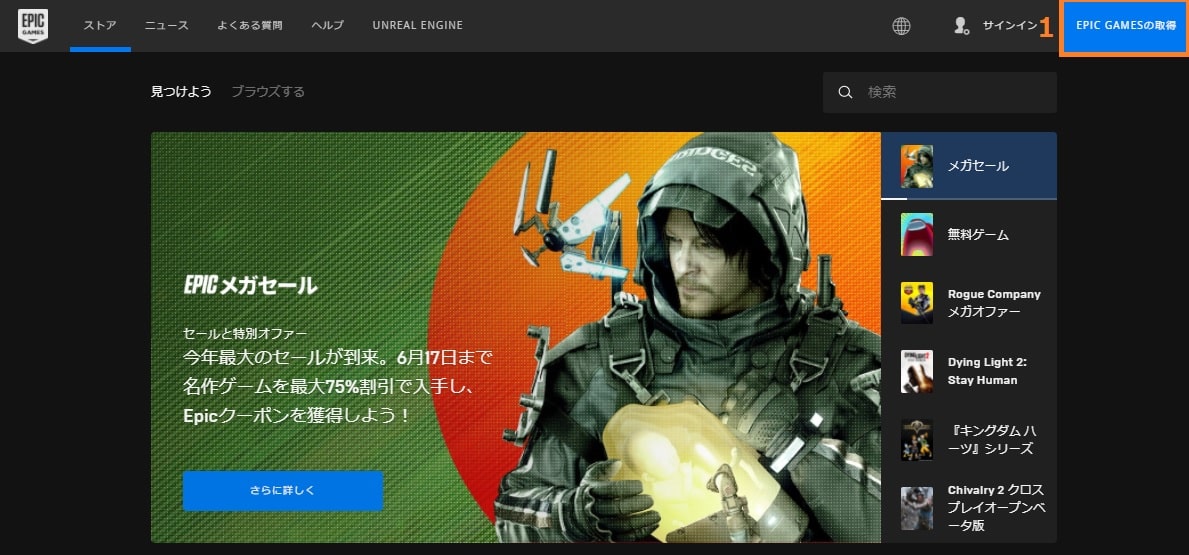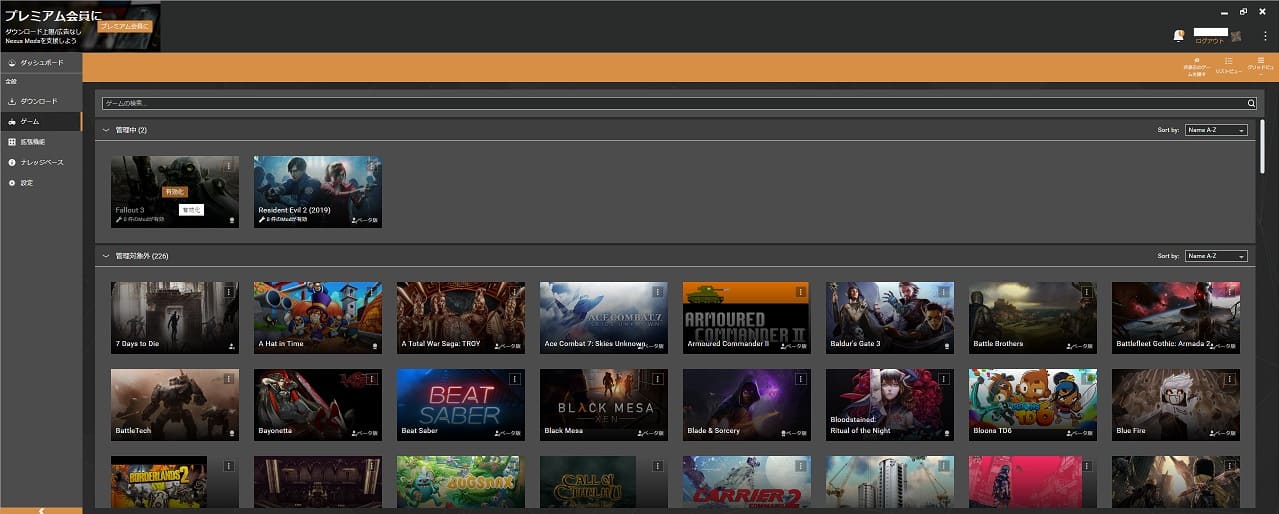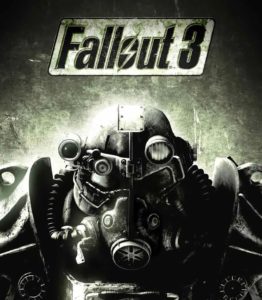Metal Gear Solid V Ground Zeroes を 【 21:9 】モニターでフルスクリーン 【 解像度 2580x1080 】でプレイすると画像が拡大されてしまい、武器装備アイコンが表示されません。解像度 1980x1080 は 16:9 表示になり画面の両端がカットされ、 21:9 モニターでプレイする意味がありません。

MOD を導入する事で Metal Gear Solid Ground Zeroes のゲーム画面をアスペクト 【 21:9 】 化する事が出来るのでその方法を紹介したいと思います。

L.ライト
メタルギアは本当、映画がだからな。
ウルトラワイドモニターでプレイすべきだよ。
ウルトラワイドモニターでプレイすべきだよ。

転生したライト
待たせたな!
注意!
MODの導入する事で、セーブデータが消える事があるのでセーブデータのバックアップはしておいた方がいいです。【 導入後消えてしまいました…😢 】
目次
Metal Gear Solid V Ground Zeroes 21:9 ワイドスクリーンMOD導入手順
MOD ダウンロード、ファイル置き換え
- こちらの【 STEAM_1.0.0.5 】ファイルをダウンロードして解凍する。
- 7zファイルで解凍する時にパスワードを求められますが、ダウンロードのサイトにパスワードはあります。
- 解凍したフォルダの中から 21x9 を選び、対象解像度の exe ファイルをインストールフォルダの exe ファイルに置き換えます。【 steam→steamapps→common→Metal Geae Solid Ground Zeroes 】
⭐今回は 2560x1080で試しています。

Metal Gear Solid V Ground Zeroes 21:9 ワイドスクリーン設定
ゲームを起動したら 21:9 化されています。


解像度が 1920x1080 になっているので OPTIONS で解像度を 2580x1080 に変更。

MOD未導入だと武器アイコンが表示されていません。

MODを導入して21:9に変更すると先ほど表示されていなかった武器アイコンが表示されます。

まとめ
対応ゲームは増えてはきましたが、21:9 のワイドモニターに対応していないゲームは 、MOD を導入する事で 21:9 化できます。
また、ゲームの解像度が増えると負荷がかかりフレームレートが低下するのでグラフィック設定を下げないといけなくなりますが、下記の環境でプレイしていますが平均【 60Fps 】は出ていますので参考にしてください。
| CPU | AMD Ryzen 5 2600 |
| GPU | Radeon RX 580 Series |
| メモリ | DDRR4-3600 8GBx2 |
| マザーボード | X470 AORS GAMING 7 WIFI |
| Radeon Sohtware | 21.4.1 |
最後まで読んで頂きありがとうございました。
リンク
リンク